-
Notifications
You must be signed in to change notification settings - Fork 19
Guía de JClic: Las secuencias de actividades
Las secuencias de actividades
Las secuencias de los proyectos JClic son listas en las que se especifica el orden en qué se han de mostrar las actividades a los alumnos, y la función que en cada momento se asignará a los botones de avanzar y retroceder.
Es importante diseñar adecuadamente la secuenciación de las actividades, intentando acompasar el ritmo de dificultad de los ejercicios y combinando los elementos expositivos con los puramente evaluativos, dando coherencia al conjunto.
El paso de un punto a otro de la secuencia se puede realizar de tres maneras:
- Automáticamente, transcurrido un cierto tiempo desde la finalización de una actividad.
- Haciendo clic en alguna casilla que tenga como contenido activo la acción de saltar a un determinado punto de la secuencia. Esta técnica se utiliza especialmente en actividades que hacen de menú en los proyectos formados por diversas secciones.
- A voluntad del alumno, haciendo clic en los botones de JClic que permiten avanzar y retroceder.

Otro botón importante de JClic es el que permite reiniciar la actividad en cualquier momento:

Las acciones efectuadas por estos botones se pueden invocar también desde el menú Actividad de JClic, y con las combinaciones de teclas Ctrl+Derecha - Ctrl+Izquierda (flechas) y Ctrl+Entrar (reiniciar).
Creación de una secuencia de actividades
Las secuencias de actividades se configuran desde la pestaña Secuencias:

Después de crear algunas actividades, en esta pestaña puedes ver cómo están distribuidas secuencialmente. Mira el ejemplo del proyecto del módulo 4:

Los elementos de esta lista se pueden cambiar de orden, copiar, borrar..., mediante los botones de la barra de herramientas:

El comportamiento de los botones de avanzar y retroceder se configura, para cada elemento de la lista, en el panel de opciones que hay a la derecha:
En una secuencia se pueden marcar determinados elementos con una "etiqueta". Las etiquetas son como puntos de libro que nos pueden servir para definir saltos de un lugar a otro.
Por ejemplo, en un paquete de conocimiento del medio podríamos poner la etiqueta "social" en el punto de la secuencia donde aparece la primera actividad de medio social, otra etiqueta con el texto "natural" en la primera actividad de medio natural y una tercera etiqueta "inicio" en el primer punto de la secuencia. Eso nos servirá para programar saltos desde las casillas de la pantalla menú inicial al punto de la secuencia donde empiezan las actividades de cada tipo, y configurar el funcionamiento de las flechas de avanzar y retroceder a fin de sirvan para volver al menú inicial al acabar cada serie. Lo vemos:
Primero preparamos las actividades y creamos una secuencia en la que aparezcan todas. Los botones de la barra de herramientas nos servirán para añadir y eliminar elementos de la lista, así como para modificar su orden:

A continuación definimos etiquetas en los puntos singulares de la secuencia. Para definir una etiqueta hay que seleccionar el elemento y escribirla en el control de texto de la derecha:

El paso siguiente será ajustar el funcionamiento de las flechas de avanzar y retroceder. Las acciones posibles son: Avanzar (o retroceder), Detenerse (el botón queda inactivo), Saltar a una etiqueta, Volver al lugar desde donde se hizo el último salto, o Salir de JClic:

En nuestro caso tendremos que hacer las siguientes modificaciones:
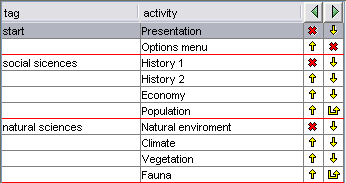
Botón de avanzar (flecha adelante):
- Lo desactivamos en "Menú de opciones". En esta actividad hay que seleccionar obligatoriamente una opción, no tiene sentido continuar avanzando con el botón de flecha adelante.
- En las últimas actividades de los bloques de medio social y medio natural asignamos a este botón la función "Volver". Eso provocará el retorno a la actividad "Menú de opciones". También podríamos asignarle la función "Saltar a..." apuntando a la etiqueta "inicio", pero siempre es mejor utilizar órdenes genéricas (como Volver) en vez de indicaciones absolutas, ya que así damos más flexibilidad a los proyectos.
- Lo desactivamos para el primer punto de la secuencia, ya que no tiene sentido ir hacia atrás. Si lo dejáramos sin desactivar JClic haría un enlace circular, saltando a la última actividad de la lista (Fauna).
- Lo desactivamos también en el primer elemento del bloque de medio social (Historia 1) y de medio natural (Entorno natural), y así evitamos que se pueda pasar de un bloque a otro con la flecha de retroceder.
JClic permite también el uso de saltos condicionales, que son bifurcaciones en las que el camino a seguir se decide en base a los resultados obtenidos y el tiempo empleado en la realización de las actividades. Con los saltos condicionales se pueden preparar paquetes de ejercicios que vayan aumentando o disminuyendo el grado de dificultad en función del porcentaje de errores y aciertos de cada alumno en la realización de actividades.
- User's guide of JClic
- JClic startup parameters
- How to make a CD-ROM with JClic activities
- How to translate JClic into your language
- JClic Reports Server with Tomcat and MySQL on Ubuntu
- Publish JClic projects on Internet with Netlify